win10电脑无internet安全不能上网如何解决
更新时间:2022-03-02 11:23:27作者:xinxin
许多用户在日常使用win10中文版电脑的时候,往往都会通过连接无线网络的方式来进行上网,不过近日有用户在进行win10电脑无线网络连接的时候却遇到提示无internet安全的情况,导致不能上网,对此win10电脑无internet安全不能上网如何解决呢?下面小编就来教大家解决方法。
推荐下载:32位win10下载
具体方法:
1、win+i”打开设置,然后点击网络和internet安全。
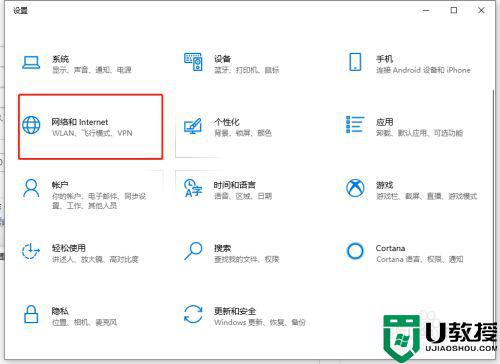
2、点击右边的更改适配器选项。
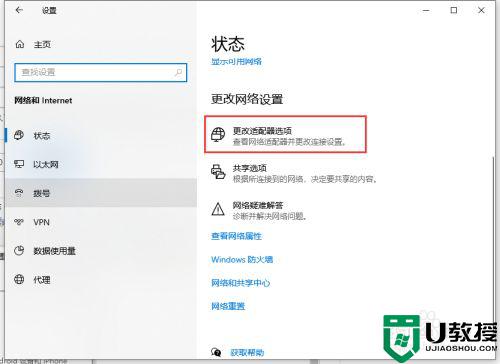
3、打开本地连接的属性。
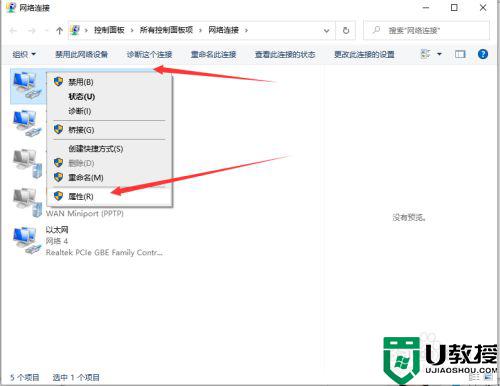
4、点击安装。

5、选择协议,然后点击添加。
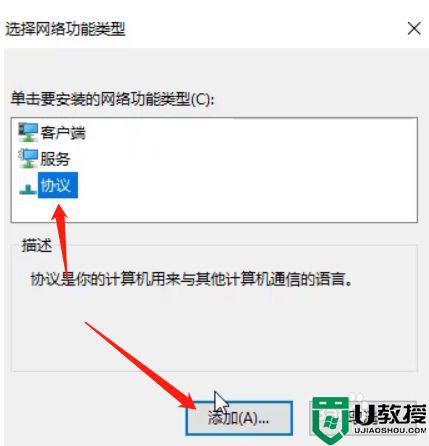
6、有些系统这里显示的是英文,但都是同样的选项,然后点击确定即可。
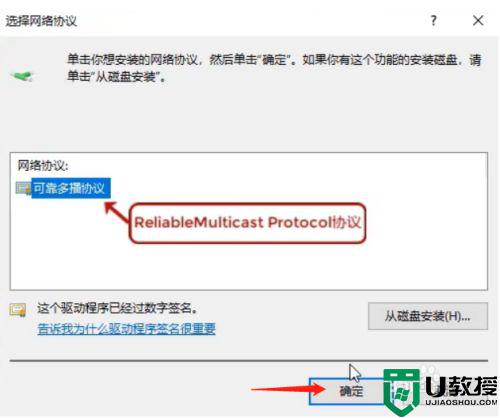
上述就是关于win10电脑无internet安全不能上网解决方法了,有遇到这种情况的用户可以按照小编的方法来进行解决,希望能够帮助到大家。
win10电脑无internet安全不能上网如何解决相关教程
- win10连上wifi显示无internet,安全怎么回事 win10wifi连接上但是显示无internet,安全如何解决
- win10在安全模式不能联网如何解决 win10安全模式不能联网的处理方法
- win10电脑联网了但不能上网如何解决
- windows10连不上无线网络显示无internet解决方法
- w10电脑连接wifi显示无internet,安全解决方法
- win10网线插上电脑连不上网怎么办 win10插网线了电脑连不上网如何解决
- 升级win10后无法上网怎么办 win10升级后不能上网解决方法
- win10升级不能上网怎么办 win10升级后无法上网解决方法
- w10电脑wifi显示无internet安全解决方法
- win10无lnternet安全怎么解决 win10无intetnet安全如何解决
- Win11如何替换dll文件 Win11替换dll文件的方法 系统之家
- Win10系统播放器无法正常运行怎么办 系统之家
- 李斌 蔚来手机进展顺利 一年内要换手机的用户可以等等 系统之家
- 数据显示特斯拉Cybertruck电动皮卡已预订超过160万辆 系统之家
- 小米智能生态新品预热 包括小米首款高性能桌面生产力产品 系统之家
- 微软建议索尼让第一方游戏首发加入 PS Plus 订阅库 从而与 XGP 竞争 系统之家
热门推荐
win10系统教程推荐
- 1 window10投屏步骤 windows10电脑如何投屏
- 2 Win10声音调节不了为什么 Win10无法调节声音的解决方案
- 3 怎样取消win10电脑开机密码 win10取消开机密码的方法步骤
- 4 win10关闭通知弹窗设置方法 win10怎么关闭弹窗通知
- 5 重装win10系统usb失灵怎么办 win10系统重装后usb失灵修复方法
- 6 win10免驱无线网卡无法识别怎么办 win10无法识别无线网卡免驱版处理方法
- 7 修复win10系统蓝屏提示system service exception错误方法
- 8 win10未分配磁盘合并设置方法 win10怎么把两个未分配磁盘合并
- 9 如何提高cf的fps值win10 win10 cf的fps低怎么办
- 10 win10锁屏不显示时间怎么办 win10锁屏没有显示时间处理方法

